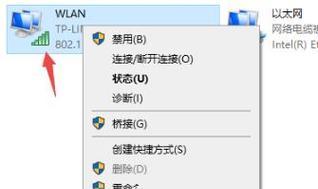电脑无法进入系统的处理方法(解决电脑系统启动问题的有效措施)
电脑系统是我们日常生活和工作中必不可少的一部分,但有时我们可能会遇到电脑无法进入系统的问题。这个问题可能由多种原因引起,如操作系统故障、硬件问题等。本文将介绍一些常见的处理方法,帮助您解决电脑无法进入系统的困扰。
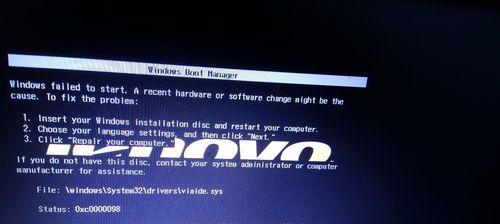
一、检查硬件连接是否松动
在电脑无法进入系统的情况下,首先要检查硬件连接是否松动。例如,检查电源线、数据线、内存条等是否牢固连接,如果发现松动或者断开的情况,可以重新插拔确保连接稳固。
二、尝试安全模式启动
如果电脑无法正常启动,可以尝试安全模式启动。安全模式是一种启动选项,能够在系统出现问题时加载最小限度的驱动程序和服务。按下F8键(不同品牌电脑可能有所差异)进入高级启动选项菜单,选择安全模式启动。
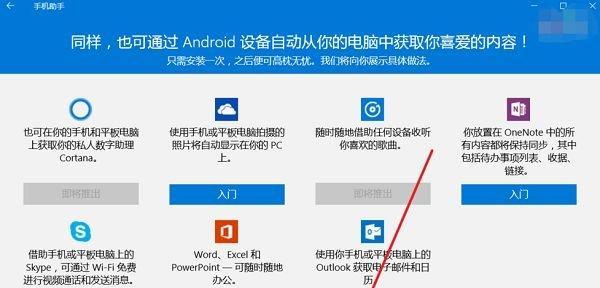
三、修复启动文件
有时候电脑无法进入系统是由于启动文件损坏所致。可以通过使用Windows安装盘或者系统修复盘进行修复。插入安装盘或者系统修复盘,选择修复选项,按照提示进行操作即可。
四、恢复上一次的系统配置
电脑无法进入系统后,可以尝试恢复上一次的系统配置。在高级启动选项菜单中,选择“最近一次正常启动的配置”选项,系统会自动恢复到最近一次成功启动的配置。
五、检查磁盘错误
磁盘错误可能导致电脑无法进入系统。可以通过运行磁盘检查工具来检查和修复磁盘错误。在命令提示符中输入“chkdsk/f”命令并按回车键,系统会自动检查并修复磁盘错误。

六、清理系统垃圾文件
系统垃圾文件过多也会影响电脑的启动速度和正常运行。可以使用系统优化工具或者手动删除临时文件、回收站文件等来清理系统垃圾文件,提高系统性能。
七、检查驱动程序是否冲突
某些驱动程序冲突也可能导致电脑无法进入系统。可以进入安全模式,打开设备管理器,逐个禁用或者卸载驱动程序,重启电脑后查看是否能够正常进入系统。
八、更新操作系统
操作系统版本过旧也可能引发电脑无法进入系统的问题。及时更新操作系统补丁和驱动程序可以修复一些已知的问题和安全漏洞,提高系统的稳定性和兼容性。
九、重新安装操作系统
如果经过多次尝试仍然无法解决问题,可以考虑重新安装操作系统。在备份好重要数据之后,使用安装盘进行重新安装,重新构建一个干净的系统环境。
十、查找专业技术支持
如果以上方法都无效,建议寻求专业技术支持。可以联系电脑品牌厂商或者专业维修人员,描述问题并获得专业指导和解决方案。
十一、预防电脑病毒感染
电脑病毒感染也可能导致电脑无法进入系统。及时安装杀毒软件并进行病毒扫描,确保电脑系统的安全性。
十二、备份重要数据
在出现电脑无法进入系统的情况下,重要数据可能会有丢失的风险。在处理问题之前,建议及时备份重要数据,确保数据的安全性。
十三、检查BIOS设置
电脑无法进入系统可能与BIOS设置有关。可以通过按下相应的热键进入BIOS设置界面,检查启动顺序、硬件设置等是否正确。
十四、清理内存和风扇
内存和风扇积尘也可能导致电脑无法进入系统。可以使用压缩气罐清理内存插槽和风扇散热片上的灰尘,确保它们的正常运行。
十五、保持系统更新
定期更新系统和软件是预防电脑无法进入系统的重要措施。及时安装操作系统和应用程序的更新补丁,提高系统的安全性和稳定性。
电脑无法进入系统可能是由于硬件问题、操作系统故障、驱动程序冲突等多种原因引起的。针对不同的问题,我们可以尝试检查硬件连接、尝试安全模式启动、修复启动文件等处理方法来解决问题。同时,保持系统更新、清理垃圾文件、预防病毒感染等措施也能提高系统的稳定性和安全性。若以上方法无效,建议寻求专业技术支持,确保问题得到有效解决。
版权声明:本文内容由互联网用户自发贡献,该文观点仅代表作者本人。本站仅提供信息存储空间服务,不拥有所有权,不承担相关法律责任。如发现本站有涉嫌抄袭侵权/违法违规的内容, 请发送邮件至 3561739510@qq.com 举报,一经查实,本站将立刻删除。
- 站长推荐
- 热门tag
- 标签列表
- 友情链接